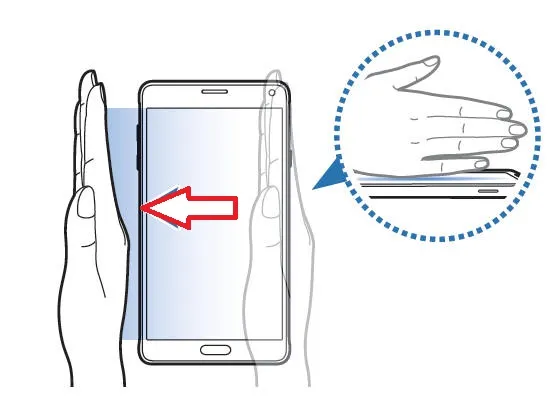Palm Swipe To Capture – Apakah ponsel yang anda miliki masih menggunakan cara lama untuk mengambil gambar screenshot yakni dengan kombinasi antara tombol volume bawah dan juga tombol power?
sebenarnya saat ini ada sebuah gesture layanan yang lebih mudah dan praktis dilakukan demi mengurangi penggunaan kombinasi antara tombol volume bawah dan juga tombol power. cara ini hampir sama dengan HP yang sudah menggunakan sistem android dengan menggunakan 3 jari untuk mengambil gambar screenshot.
Nah ternyata kini Samsung hadir dengan layanan terbarunya yakni fitur Palm To Capture yang bisa digunakan untuk mengambil gambar Screenshot. Untuk mengenal lebih jelas lagi mengenai layanan terbaru dari Samsung ini, maka silahkan simak ulasan dari Teknoking.ID hingga akhir. selamat membaca.
Mengenal Lebih Jauh Palm Swipe To Capture
Palm Swipe To Capture adalah gesture atau layanan dari Samsung yang bisa digunakan untuk mengambil gambar screenshot dengan cara menyapu layar yang bisa dilakukan mulai dari bagian kiri ke bagian kanan. Selain itu pengguna juga bisa melakukan cara sebaliknya yakni dari kanan ke kiri layar.
Cara melakukannya sangat mudah, yakni dengan menggunakan telapak tangan yang sudah dirapatkan seperti arah pisau. Fitur dari Samsung ini dipercaya bisa melakukan tugasnya lebih cepat dan aman yakni mengambil gambar screenshot.
Sebagai informasi untuk pengguna Samsung yakni fitur Palm Swipe To Capture ini secara otomatis sudah aktif di HP anda sejak pertama kali dinyalakan. Namun itu hanya berlaku untuk Samsung tipe terbaru saja, ada beberapa Samsung tipe lama dengan update operasi yang baru, fitur ini masih belum aktif atau kondisi mati.
Nah oleh sebab itu para pemilik Samsung tipe lama perlu melakukan beberapa langkah mudah agar bisa menghidupkan atau mengaktifkan layanan Palm Swipe to Capture ini.
Cara Mudah Mengaktifkan serta Menggunakan Palm Swipe To Capture
Untuk para pemilik HP Samsung tipe lama yang masih belum mengaktifkan fitur Palm Swipe To Capture yang masih bingung maka bisa langsung mengikuti langkah – langkah berikut ini, diantaranya :
- pertama buka layanan pengaturan atau Setting pada HP Samsung yang anda miliki
- selanjutnya pilih menu Advance Features
- kemudian bisa dilanjutkan memilih menu Motions And Gestures
- setelah terbuka lanjut memilih tombol Toggle Palm Swipe To Capture hingga ke posisi sudah aktif
- dengan mengikuti langkah di atas maka layanan ini sudah aktif dan untuk memastikannya silahkan mencari area untuk percobaan
- setelah memilih layar coba lakukan gerakan menyapu layar dengan gerakan dari kiri ke kanan ataupun sebaliknya menggunakan jari yang sudah dirapatkan ke layar
- jika layar HP berkedip atau berbuni dari suara shutter terdengar, itu berarti fitur Palm Swipe To Capture di HP Samsung anda sudah aktif
- untuk melihat hasil screenshot bisa langsung saja membuka galeri atau file manager
Memang Samsung memberikan layanan termudah yang mereka bisa lakukan untuk para pelanggannya, bahkan fitur ini termasuk mudah sekali digunakan untuk orang awam sekalipun dengan HP. Dengan mengaktifkan layanan Palm Swie To Captur maka kita bisa mengurangi penggunaan tombol power serta volume bawah.
Karena memang tombol power sangatlah penting dan termask vital dimana digunakan untuk menyalakan serta menonaktifkan HP, jika penggunaan tombol power digunakan secara berlebihan, maka bisa menyebabkan tombol tersebut mudah sekali rusak.
Selain itu tombol volume bawah juga tidak kalah penting yakni untuk mengecilkan volume suara, maka kita perlu menjaga kondisi kedua tombol tersebut agar tetap stabil tentunya salah satunya dengan mengaktifkan serta menggunakan layanan ini.
Penutup
Sampai disini dulu ulasan singkat mengenai Palm Swipe To Capture dari kami, semoga anda bisa tetap menjaga kestabilan tombol tombol penting di HP anda agar ponsel tetap berjalan secara optimal. Semoga bermanfaat, selamat mencoba. Sekian dan terima kasih.
Baca juga: Beli Gift Pakai Koin, Cara Cek Jumlah Koin TikTok